Airtable a devenit un instrument de productivitate popular, datorită multitudinii sale de funcționalități. Capacitatea de a conecta și integra date și informații variate reprezintă unul dintre atuurile sale distincte.
Una dintre caracteristicile esențiale care facilitează acest lucru este posibilitatea de a atașa direct fișiere la înregistrări. Iată o analiză a câmpului „Atașament” din Airtable și a modului în care îl poți integra în baza ta de date.
Ce este câmpul „Atașament” în Airtable?
Câmpul „Atașament” din Airtable permite asocierea oricărui tip de fișier direct cu înregistrările din baza de date. Astfel, se pot adăuga informații suplimentare, cum ar fi imagini, documente, prezentări sau foi de calcul, direct în datele tale, simplificând gestionarea proiectelor cu ajutorul Airtable.
Câmpul „Atașament” suportă diverse surse pentru fișiere, inclusiv stocarea locală a computerului și servicii cloud populare precum Google Drive, OneDrive și Dropbox. Este important de reținut că fișierele încărcate trebuie să aibă o dimensiune mai mică de cinci gigaocteți.
Tipurile de fișiere frecvente, precum imagini PNG și JPG, documente Word, fișiere Photoshop și PDF-uri, generează previzualizări sub formă de miniaturi în tabel. Aceste miniaturi pot fi accesate pentru a vedea o previzualizare a fișierului pe tot ecranul. Unele tipuri de fișiere mai puțin obișnuite nu vor afișa previzualizări, dar tot vor putea fi utilizate în Airtable.
Cum adaugi câmpul „Atașament” în baza ta Airtable?
Există două metode simple de a integra câmpul „Atașament” în baza ta de date Airtable. Poți adăuga câmpul din diferitele vizualizări Airtable, cum ar fi vizualizarea Grilă, sau direct dintr-o înregistrare.
1. Adăugarea câmpurilor atașate folosind vizualizarea Grilă
În vizualizarea Grilă din Airtable, apasă pe simbolul plus (+) de la capătul rândului de sus al tabelului. S-ar putea să fie nevoie să derulezi spre dreapta, în funcție de dimensiunea ecranului și de numărul câmpurilor pe care le ai deja.
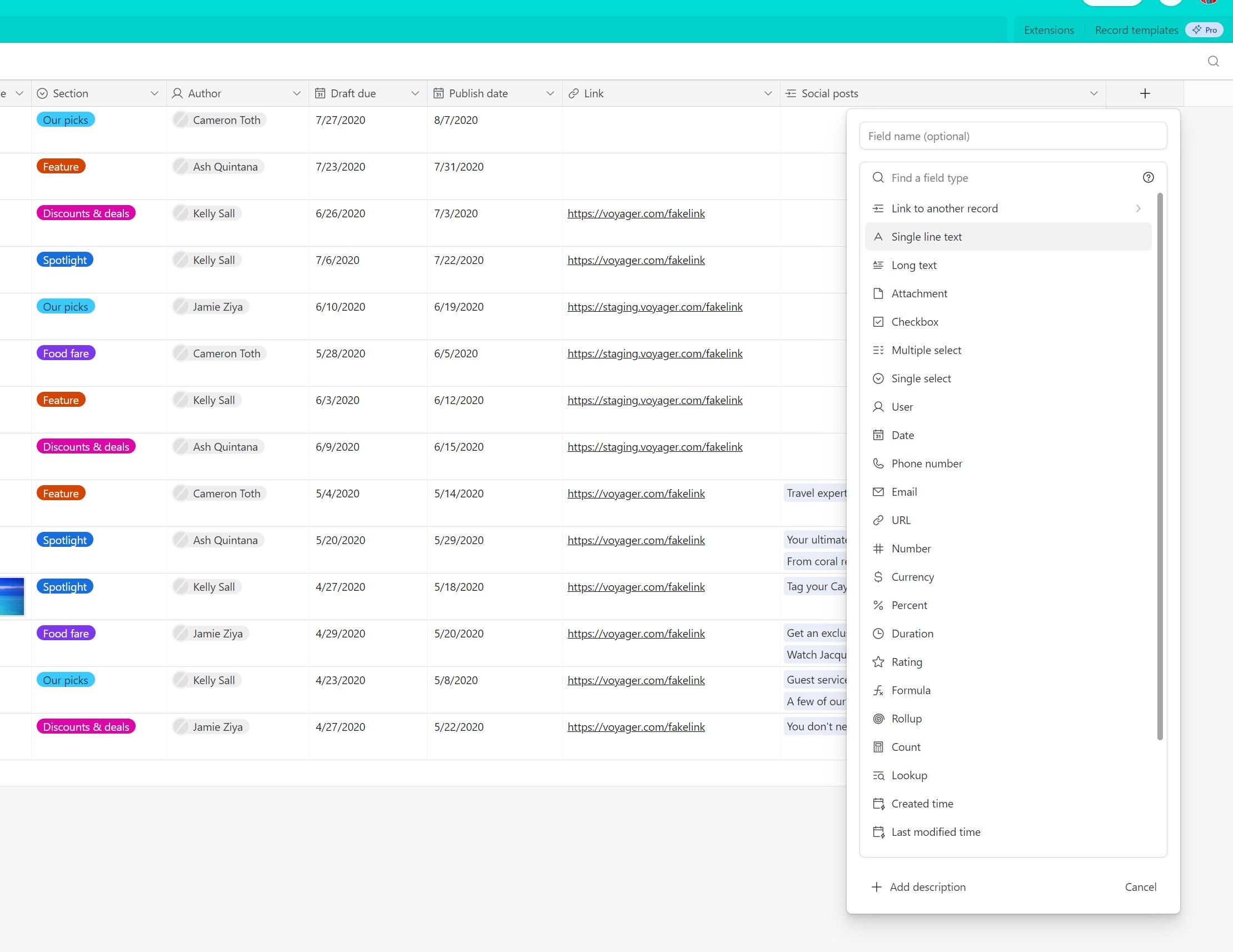
Se va deschide un meniu pop-up care va afișa toate câmpurile disponibile. Selectează „Atașament” din listă pentru a adăuga câmpul respectiv. Opțional, poți introduce un nume pentru câmp, care va apărea printre titluri. După ce ai configurat câmpul, apasă pe „Creare câmp” pentru a-l adăuga la baza ta de date.
2. Adăugarea câmpurilor atașate într-o înregistrare
Într-o înregistrare din baza de date, apasă pe „Adaugă un câmp nou la acest tabel” din partea de jos a înregistrării. Apasă pe meniul derulant „Text pe o singură linie” și selectează „Atașament” din listă. Introdu un titlu, dacă dorești, și apasă pe „Salvați”.
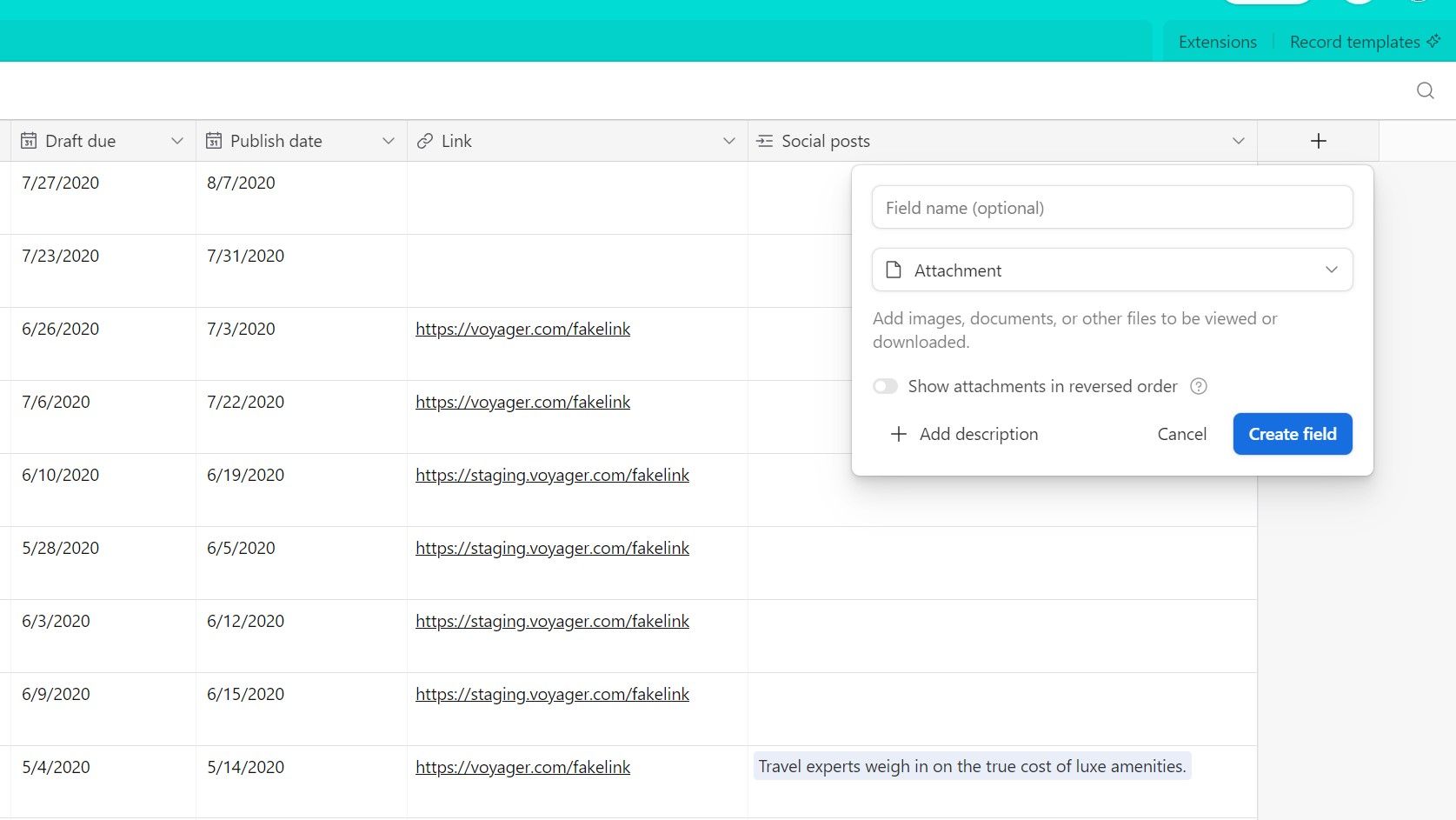
În fereastra pop-up „Câmpul Editare”, este posibil să vezi și o opțiune pentru „Afișare atașamente în ordine inversă”, mai ales dacă folosești un șablon. Această opțiune adaugă noi atașamente la începutul listei, în loc de sfârșit. Această setare a fost eliminată din aprilie 2020, iar acum poți reordona atașamentele manual prin tragere și plasare în câmp.
Atașarea unui fișier utilizând câmpul „Atașament”
După ce ai adăugat câmpul „Atașament”, poți interacționa cu el din vizualizarea Grilă sau din înregistrările individuale.
În vizualizarea Grilă, apasă pe câmpul „Atașament” din rândul unei înregistrări pentru a accesa opțiunile de adăugare a unui fișier nou (prin butonul cu simbolul plus) sau trage și plasează un fișier direct în celulă.
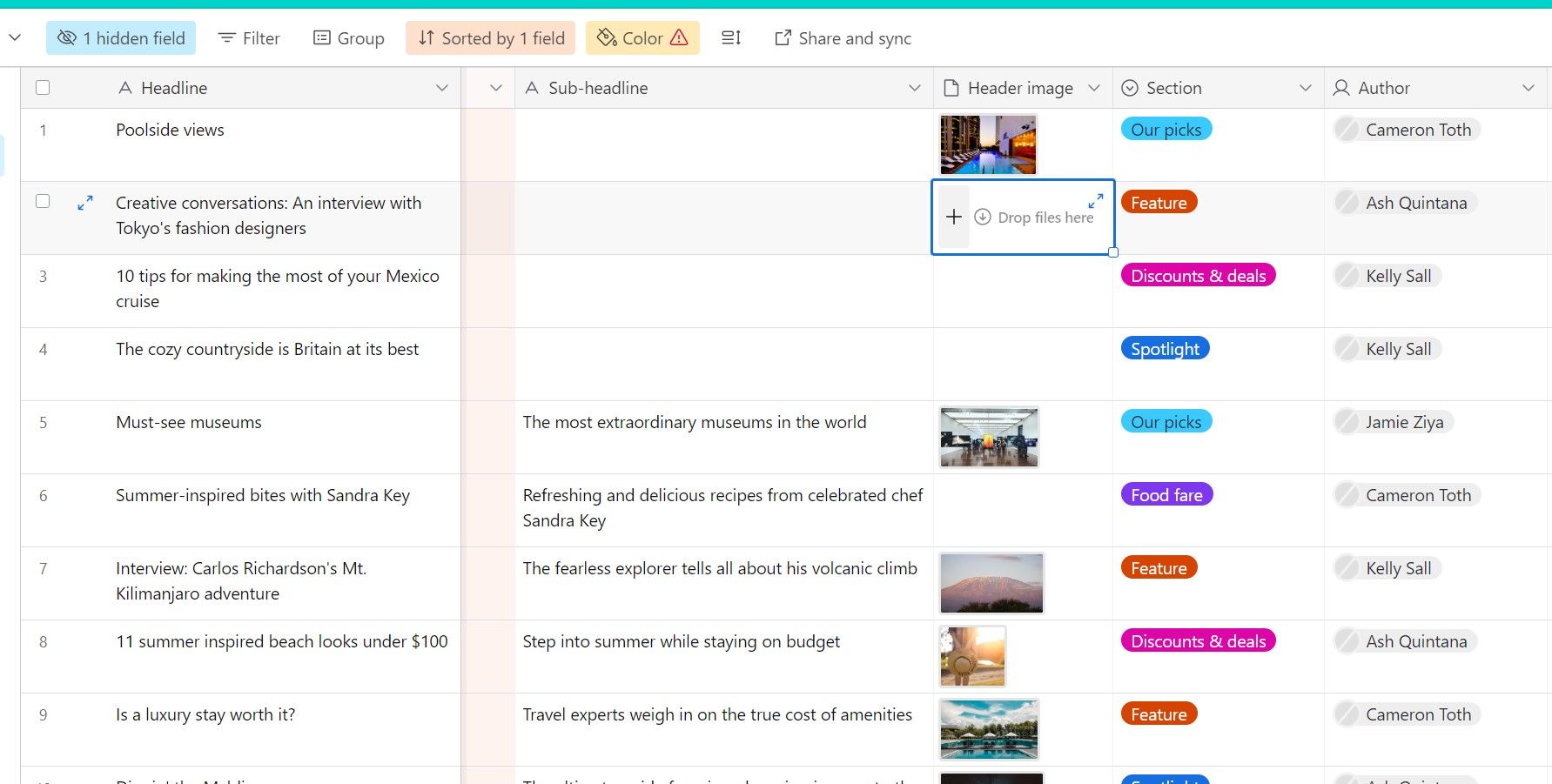
Într-o înregistrare, câmpul „Atașament” apare sub forma unei casete mari care afișează mesajul „Trage fișiere aici sau răsfoiește”. Poți fie să tragi și să plasezi fișiere în casetă, fie să accesezi linkul de căutare a fișierelor pentru a deschide o fereastră pop-up de selectare a fișierelor cu mai multe opțiuni.
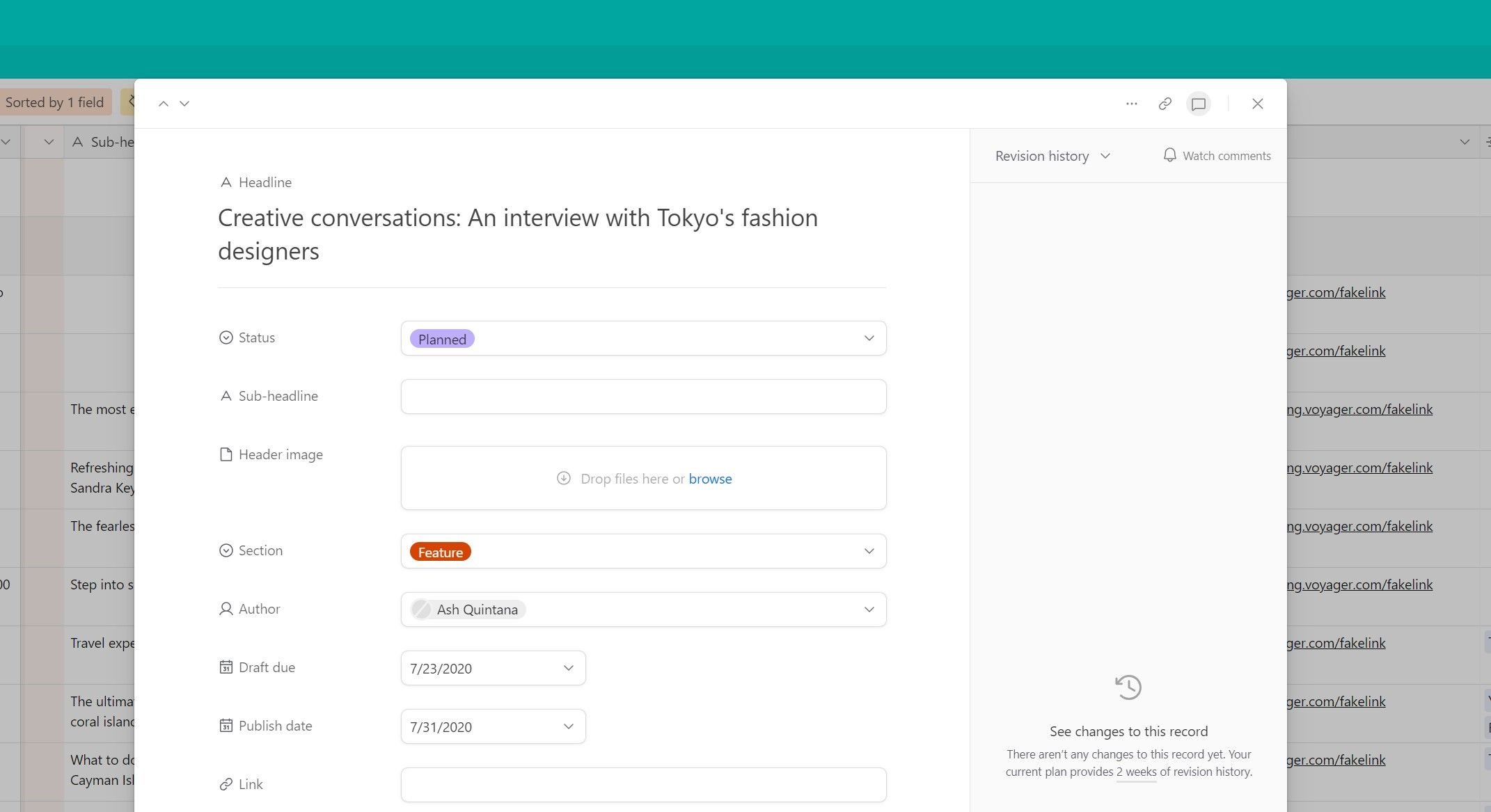
Apasând butonul cu simbolul plus în vizualizarea Grilă sau linkul de răsfoire a fișierelor dintr-o înregistrare, se va deschide o fereastră pop-up în care poți alege fișiere din diverse surse. Poți trage și plasa fișiere din stocarea locală pentru a le adăuga ca atașamente.
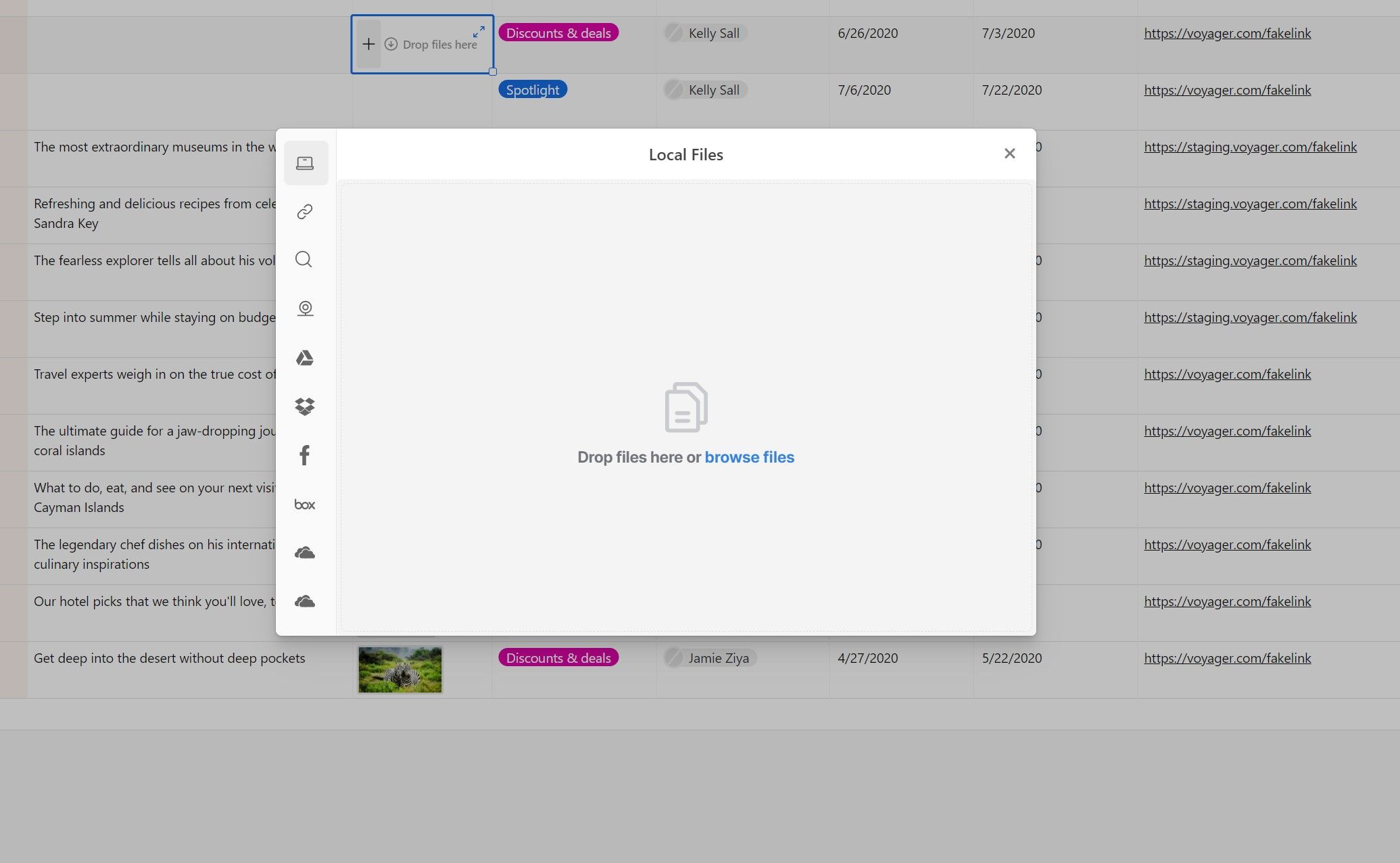
Alternativ, poți selecta una dintre celelalte opțiuni din bara laterală pentru a găsi un fișier de atașat. Poți adăuga un fișier de la o adresă URL sau prin căutare web, poți face o poză cu camera web sau poți adăuga fișiere din servicii de stocare online precum Google Drive, OneDrive, Dropbox și Box, dar și poze de pe Facebook.
Reține că va trebui să îți conectezi conturile de la aceste servicii la Airtable înainte de a putea adăuga fișiere la baza ta de date. Poți face acest lucru urmând instrucțiunile afișate după ce selectezi un serviciu.
Integrează-ți ușor fluxul de lucru cu Airtable
Cu toate elementele complexe de gestionat în fluxurile de lucru digitale actuale, poate fi dificil să menții activitatea organizată și legată de informațiile relevante.
Câmpul „Atașament” din Airtable facilitează gestionarea acestei provocări, permițând conectarea fișierelor direct la informațiile de care ai nevoie în ecosistemul său robust de baze de date. Acest lucru te ajută să fii mai organizat și mai productiv, asigurându-te că tot ce ai nevoie este la îndemână.